Cuando conecto mi iPhone a un PC, lo último que quiero ver es un largo mensaje de error. Y eso es lo que ocurrió hace unos días cuando apareció el mensaje «iTunes está esperando que Windows Update instale el controlador para este iPhone».

Pero a diferencia de algunos de los otros errores de aspecto ridículo que iTunes tira todo el tiempo, éste tenía sentido.
En palabras sencillas, la frase «iTunes está esperando a Windows Update…» se traduce en un controlador de dispositivo anticuado para tu iPhone. Por lo tanto, realizar una actualización de Windows probablemente solucionará el problema por ti.
Pero con iTunes, las cosas no son tan fáciles de resolver la mayoría de las veces. En mi caso, hice un esfuerzo adicional para reinstalar manualmente los controladores de mi iPhone. Afortunadamente, no es nada complicado, y se puede completar bastante rápido.
He compilado los pasos de solución de problemas para las versiones de escritorio y de Windows Store de iTunes, así que prueba la solución pertinente para la versión que estás usando.
Tabla de contenidos [mostrar]
1. Actualizar Windows
Dado que la aplicación de las últimas actualizaciones de Windows es la acción implícita en el mensaje de error «iTunes está esperando a Windows Update…», empecemos por hacer justamente eso. Desconecta tu iPhone de tu PC antes de continuar.
Paso 1: Escribe «windows update» en el cuadro de búsqueda de la barra de tareas y, a continuación, haz clic en Abrir para iniciar Windows Update.
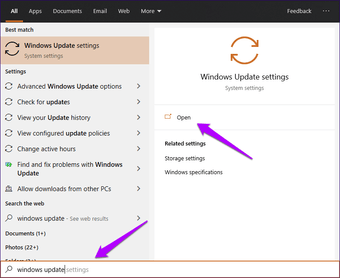
Paso 2: Haz clic en Buscar actualizaciones. Si hay actualizaciones más recientes disponibles, Windows Update las descargará e instalará automáticamente. Para determinadas actualizaciones opcionales, es posible que tengas que hacer clic en Instalar para iniciar el procedimiento de instalación.
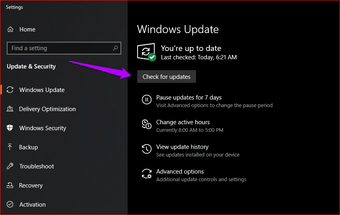
Reinicia tu PC si se te pide y luego inicia iTunes. Conecta tu iPhone y comprueba si sigues encontrando el mensaje de error en iTunes. Si aún lo encuentras, sigue leyendo.
Nota: Si Windows Update no instala las últimas actualizaciones, consulta nuestra guía de solución de problemas de Windows Update para encontrar posibles correcciones para volver a la pista.
2. Actualizar iTunes
Si la actualización de Windows no te ayudó a resolver el problema, entonces debes considerar la posibilidad de actualizar iTunes. Las últimas versiones contienen muchas correcciones de errores, por lo que es aconsejable proceder de esa manera.
Versión de iTunes Desktop
Paso 1: Escribe «apple software update» en la barra de búsqueda de la barra de tareas y luego haz clic en OK. Apple Software Update se iniciará y realizará un análisis en busca de nuevas actualizaciones.
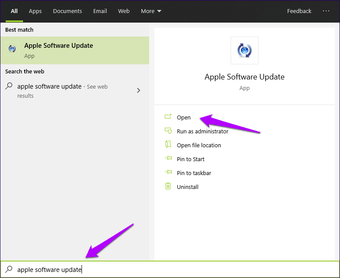
Paso 2: Si hay actualizaciones, selecciónalas y haz clic en Install. Sigue el resto de las instrucciones en pantalla para actualizar iTunes a la última versión.
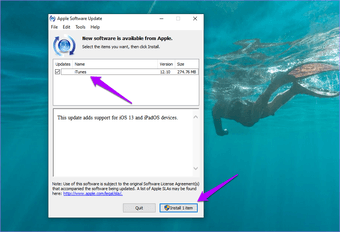
Mientras estás en ello, también es una buena idea instalar cualquier actualización adicional (si está disponible) para el software de Apple relacionado, como iCloud.
iTunes Windows Store Version
Paso 1: Abrir el Windows Store a través de la barra de tareas. A continuación, haz clic en el icono de la elipse (tres puntos) situado en la esquina superior derecha de la ventana de Windows Store y, a continuación, haz clic en Descargas y actualizaciones.
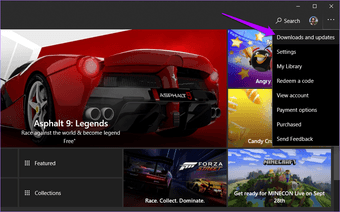
Paso 2: Si hay alguna actualización disponible para iTunes, haz clic en el icono de descarga que aparece junto a ella.
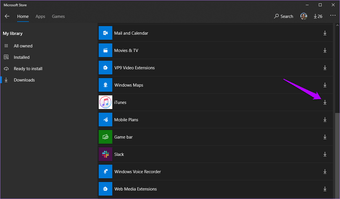
Una vez que hayas actualizado iTunes, no olvides comprobar si el problema se ha resuelto antes de continuar.
3. 3. Reinstalar los controladores manualmente
Si al actualizar tanto Windows como iTunes no se resolvió el problema, entonces es hora de reinstalar los controladores tú mismo. Antes de proceder a la corrección aplicable a tu versión de iTunes, conecta tu iPhone al PC y, a continuación, sal de iTunes si se inicia automáticamente.
Versión de iTunes Desktop
Paso 1: Abrir el explorador de archivos. A continuación, copie y pegue la siguiente ruta en la barra de direcciones de la parte superior de la ventana del Explorador de archivos y, a continuación, haga clic en Aceptar:
%ProgramFiles%\N- Archivos comunesN-AplicacionN-Soporte para dispositivos móviles
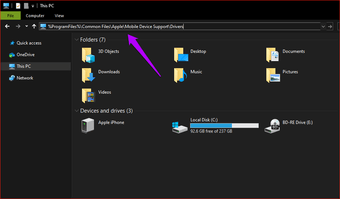
Paso 2: Haz clic con el botón derecho del ratón en el archivo usbaapl64.inf (o en el archivo usbaapl.inf si utilizas una versión de 32 bits de iTunes) y luego haz clic en Instalar.
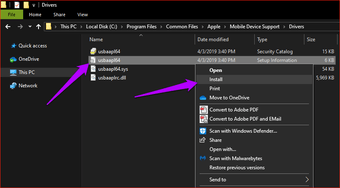 N ote: Dado que hay varios archivos con nombres similares dentro del directorio, haz clic con el botón derecho del ratón en un archivo y selecciona Propiedades para identificar la extensión del archivo INF si te encuentras con alguna confusión.
N ote: Dado que hay varios archivos con nombres similares dentro del directorio, haz clic con el botón derecho del ratón en un archivo y selecciona Propiedades para identificar la extensión del archivo INF si te encuentras con alguna confusión.
Retire su iPhone, reinicie su PC y vuelva a conectar su iPhone. Una vez que iTunes se inicie, es probable que no vuelvas a tener problemas.
iTunes Windows Store Version
Paso 1: Busca «device manager» usando la barra de búsqueda de la barra de tareas y luego haz clic en Abrir.
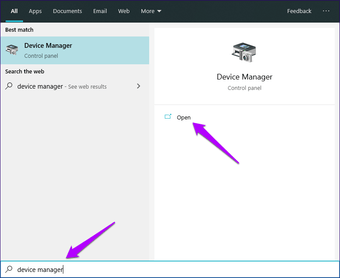
S tep 2: Ampliar la opción denominada Dispositivos portátiles. Haga clic con el botón derecho del ratón en Apple iPhone y, a continuación, haga clic en Desinstalar dispositivo.
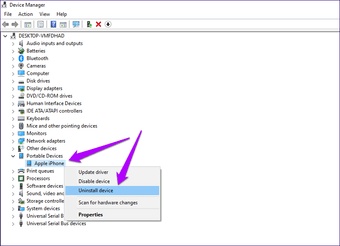
El iPhone de Apple desaparecerá de la sección de dispositivos portátiles. No se preocupe – ¡lo recuperará! Salga del Administrador de dispositivos.
Paso 3: Reinicia tu ordenador. Después de reiniciar en el escritorio, desbloquea tu iPhone y sal de iTunes si aparece automáticamente.
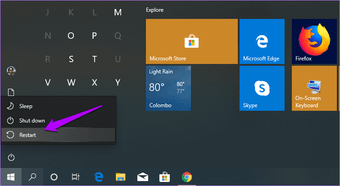
S tep 4: Relanzar el Administrador de dispositivos. Una vez más, expande la sección etiquetada Dispositivos Portátiles, y deberías ver el iPhone de Apple listado debajo una vez más. Te lo dije! Haz clic con el botón derecho del ratón, pero esta vez haz clic en Update Driver.
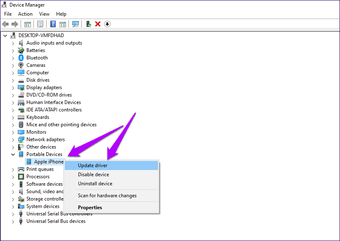
Paso 5: Seleccione «Search automatically for updated driver software». Una vez finalizado el procedimiento de actualización (o si no hay nuevas actualizaciones disponibles), haga clic en Cerrar.
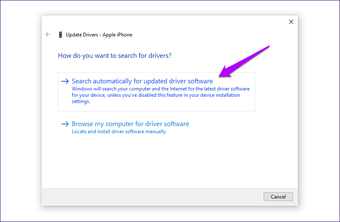
Retire su iPhone, reinicie su PC y vuelva a conectar su iPhone. Es probable que no vuelvas a encontrarte con el error «iTunes está esperando a Windows Update…».
Esperar a Catalina
Esperamos que pueda conectar su iPhone a su PC sin problemas después de usar una de las soluciones mencionadas anteriormente. Es probable que el mensaje de error «iTunes está esperando que Windows Update instale el controlador para este iPhone» no vuelva a aparecer. Pero dicho esto, Apple necesita seriamente considerar la posibilidad de dividir iTunes en Windows, como lo hizo en MacOS Catalina. De lo contrario, estos problemas ridículos y sin sentido aparecerán con demasiada frecuencia. iTunes está demasiado hinchado para funcionar correctamente.